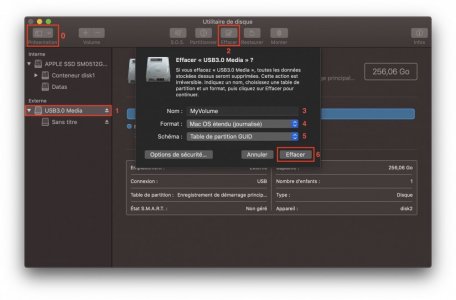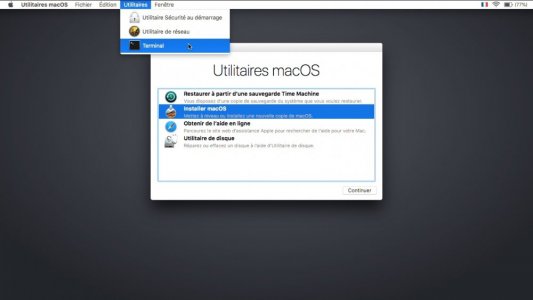Oui mais puisqu'avant d'avoir des soucis ça ne déclenchait pas le kernel_task, c'était le moyen le plus rapide de voir s'il était encore présent, je disais ça dans ce sens.Là encore, tu pars sur un faux raisonnement, que ce soit ce jeu ou un autre, dès l'instant où tu joueras, inévitablement le processeur, la carte graphique seront sollicités, avec une élévation de température et le déclenchement du ou des ventilateurs.
Oui, j'avais fait la sauvegarde Time Machine dans l'optique de l'utiliser en cas d'extrême problème avec ma réinstallation propre, ainsi que pour récupérer seulement certains dossiers/fichiers/documents manuellement. Mais en aucun cas pour réinstaller avec tous les mêmes fichiers systèmes mon mac d'avant.Faire une sauvegarde de ses données personnelles est une bonne chose, mais réinjecter une sauvegarde Time Machine réinjectera les mêmes problèmes et avoir fait une installation propre n'aura servi à rien !
Oui je pense que ma machine vaut le coup d'essayer encore un peu de la sauver, elle peut facilement me tenir 3 ans.Vu que tu as une machine haut de gamme, je te conseillerais de recommencer une installation propre, mais pour ne pas être dépendant d'une connexion internet et pour une meilleure stabilité de créer une clé USB d'installation en suivant ce protocole officiel de chez Apple... https://support.apple.com/fr-fr/HT201372 ...il te faudra une clé USB 3.0 d'une taille minimale de 16 Go en la formatant de base en Mac OS étendu (journalisé) et Table de partition GUID.
Tu me dirais donc de refaire une installation propre, mais cette fois en repartant directement sur la dernière version de l'OS disponible ? Le tout, en préparant une clé USB pour être sûr d'avoir quelque chose de stable lors de cette installation propre.
Je ne sais pas ce que tu entends par "suite" mais si c'est pour en savoir plus sur tout cela, alors oui je suis complètement partant, je ferai tout pour m'économiser l'achat d'une nouvelle machine.
Je pense potentiellement à la vendre pour m'en acheter une autre si jamais je n'arrive pas à résoudre mon soucis.
Merci encore !
Edit / PS : Autre info qui peut peut-être indiquer la source du problème : En mode sans échec, le mac est d'une lenteur absolue peu importe ce que je fais. Que ce soit pour déplacer la souris, ouvrir une nouvelle fenêtre du finder etc, il faut attendre plus de 5 secondes pour qu'un clic soit pris en compte etc. Je suppose que ce n'est pas du tout sensé faire ça en mode sans échec, et que ça confirme aussi qu'il y a un soucis avec les fichiers systèmes. Étonnant néanmoins qu'ils soient revenus après une réinstallation toute récente...
Dernière édition: